| Notation für Gitarre mit FINALE 2000 |
von Jürg Hochweber
(Gitarrist und Komponist)
a) Einführung
Noten für die Gitarre zu schreiben stellt besonders hohe Anforderungen an ein Noten-Schreibprogramm und natürlich auch an die komponierenden GitarristInnen oder KopistenInnen. Wer einmal versucht hat, eine Passage, die spontan auf der Gitarre improvisiert wurde, niederzuschreiben, weiss wovon ich spreche. Das hat folgende Gründe:
1. Es gibt keine einheitliche Schreibweise: die folgenden
4 Abschnitte bedeuten etwa das Gleiche: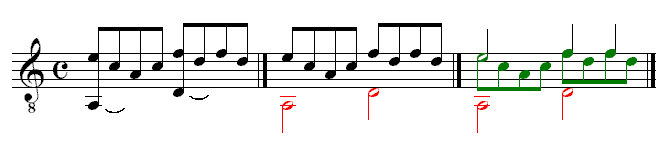
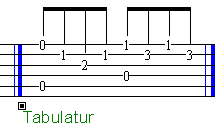
2. Es werden manchmal sehr viele Stimmen in ein einziges
Notensystem gepfercht:
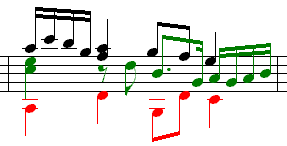
3. Es gibt eine Unmenge von Sonderzeichen, die auch nicht
einheitlich verwendet werden:
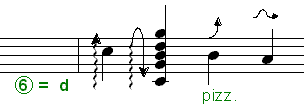
4. Wenn der Fingersatz der Greifhand (1,2,3,4) und der
Zupfhand (p,i,m,a) angegeben wird, und noch Bögen, Artikulationen etc.
dazukommen, muss man schon genau dafür sorgen, dass sich nichts überlappt und
alles übersichtlich bleibt. Eine einzige Note kann viele zugehörige Zeichen
haben:
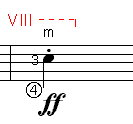
5. Viele Effekte wie rasguado, verziehen (pitch bend) oder perkussive Elemente lassen sich gar nicht genau notieren.
Ich setze hier Grundkenntnisse von Finale voraus und erkläre nur einige Besonderheiten der Gitarrennotation. Ich verwendete FINALE 2000, das meiste gilt aber auch für andere Versionen.
b) Eingabe von Gitarrengriffen zu einer Melodie
Für die üblichen Griffe verwenden wir am besten folgende
Methode:
Nachdem wir die Melodie eingegeben haben, wählen wir das Akkordsymbol ![]() . Im Hauptmenu erscheint der Menüpunkt 'Akkord'. Daraus wählen wir von
den verschiedenen Eingabemöglichkeiten 'in Partitur eingeben' und
achten, dass 'Gitarren-Grifftabellen zeigen' ausgewählt ist. Jetzt
klicken wir auf die erste Note, tippen D ein und drücken die
Eingabetaste. Über der Note erscheint der Griff und das Akkordsymbol. Analog
verfahren wir mit den andern gewünschten Melodietönen:
. Im Hauptmenu erscheint der Menüpunkt 'Akkord'. Daraus wählen wir von
den verschiedenen Eingabemöglichkeiten 'in Partitur eingeben' und
achten, dass 'Gitarren-Grifftabellen zeigen' ausgewählt ist. Jetzt
klicken wir auf die erste Note, tippen D ein und drücken die
Eingabetaste. Über der Note erscheint der Griff und das Akkordsymbol. Analog
verfahren wir mit den andern gewünschten Melodietönen:

c) Unisono
Sehr typisch für Gitarrennotation sind Doppel-Noten vor, die sowohl zur
Oberstimme als auch zur Unterstimme gehören, sogenannte Unisono-Noten:
Wie gehe ich da vor? Zunächst gebe ich in Ebene1 die
Oberstimme ein und auf Ebene2 die Unterstimme.
Das ergibt z. Bsp. folgendes Bild:

Falls Doppelnoten nebeneinander stehen, stelle sicher, dass unter Optionen > Dokumenteinstellungen>Optionen für Musikausrichtung > 'Zusammenstösse vermeiden' nicht gewählt ist. (In gewissen Fällen ist dies natürlich erwünscht)
Jetzt sind die Notenköpfe der halben Noten noch von den
Achtelnotenköpfen überdeckt. Darum ändern wir die Notenköpfe der Achtelnoten
in hohle Notenköpfe:
Wir wählen Ebene 1, dann Spezialwerkzeuge![]() ,
dann im erscheinenden Menu 'Notenköpfe'
,
dann im erscheinenden Menu 'Notenköpfe'![]() und klicken auf einen Takt. Es erscheinen Markierungen.
und klicken auf einen Takt. Es erscheinen Markierungen.
Wir doppelklicken auf die gewünschte Achtelnote. Es erscheint das Fenster
'Anwahl der Symbole'.
Dort doppelklicken wir auf das Symbol 250, das einen hohlen Notenkopf
darstellt und erhalten so das gewünschte Notenbild. (gegebenenfalls
immer mit Ctrl+U Bildschirm erneuern !)
Beachte, dass es nicht gut ist, für den Notenkopf einfach
das leere Symbol 32 zu verwenden, da dann die Positionierung des Halses nicht
mehr genau stimmt. (Es lassen sich mit shift-klick auch mehrere
Notenköpfe innerhalb von einem Takt bearbeiten).
Jetzt haben wir ein sauberes Notenbild, wie wir es von Gitarrennoten erwarten:

d) Sonderzeichen
Wie schreiben wir nun all die Sonderzeichen? FINALE stellt uns zwar nicht viel
zum vornherein bereit, doch gibt es uns die Möglichkeit, alle denkbaren Zeichen
einmal zu kreieren, diese dann in einer Vorlage (Template) zu speichern,
so dass sie später immer wieder verwendet werden können. Wie mache ich z. Bsp.
eine 3 in einem Kreis? Diese Frage wurde mir schon oft gestellt. Obwohl dies
alles in meiner vorbereiteten, herunterladbaren Vorlage schon vorhanden ist,
zeige ich eine Möglichkeit, wie dieses Zeichen ganz neu erstellt werden
kann:
Wähle 'Artikulationswerkzeug'![]() >
klicke eine Note (die Anwahl der Artikulationen erscheint)> klicke 'erzeugen' > Zeichensatz > wähle den Zeichensatz Wingdings, Grösse etwa 16
> OK > klicke 'Original' >doppelklicke auf Zeichen 131 > OK.
> Anwählen.
>
klicke eine Note (die Anwahl der Artikulationen erscheint)> klicke 'erzeugen' > Zeichensatz > wähle den Zeichensatz Wingdings, Grösse etwa 16
> OK > klicke 'Original' >doppelklicke auf Zeichen 131 > OK.
> Anwählen.
Jetzt erscheint die 3 im Kreis neben der Note.

FINALE stellt uns auch ein Zeichen-Design-Werkzeug
zur Verfügung, mit dem alle erdenklichen neuen Zeichen kreiert werden können.
Zusätzlich ist es sogar möglich, jedem Zeichen akustische Eigenschaften wie
Lautstärke, Betonung, Tonhöhenverzerrungen etc. zuzuordnen, die dann bei der
Wiedergabe gespielt werden. Doch da dies sehr zeitaufwendig ist und gründliche
Kenntnisse voraussetzt, stelle ich meine persönliche, professionell gestaltete
Gitarrenvorlage (guitar2.FTM) kostenlos zum Download zur
Verfügung.
Sie ist zu finden als komprimierte ZIP Datei auf:
www.hochweber.ch/gitarre.htm
Kopiere sie (natürlich unzipped !) in dein Vorlagenverzeichnis,
[typischerweise C:\Finale2000\Vorlagen] oder mache sie gleich zu deiner
Standardvorlage wie folgt:
Optionen > Programmoptionen > Weitere Optionen > Namen des Startverzeichnis eingeben!
Wenn wir jetzt diese Vorlage öffnen, einige Noten
eingeben, auf das Artikulationswerkzeug![]() klicken und dann eine Note klicken, erscheinen alle in dieser Vorlage
definierten Gitarrenzeichen:
klicken und dann eine Note klicken, erscheinen alle in dieser Vorlage
definierten Gitarrenzeichen:
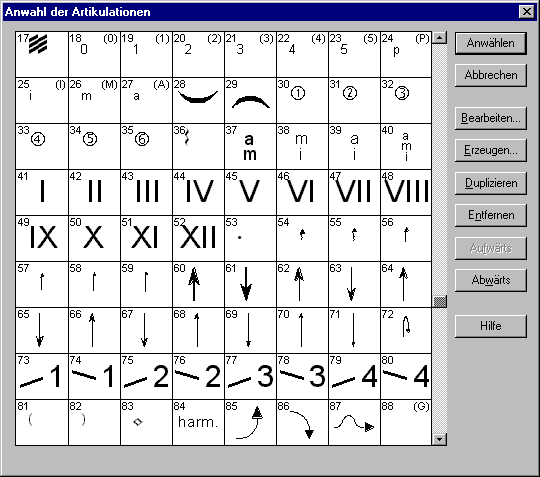
Ganz ähnlich ist es mit den Vortragsbezeichnungen (expressions):
es gibt zwei Arten: Text und Zeichen, hier sind nur die Zeichen:
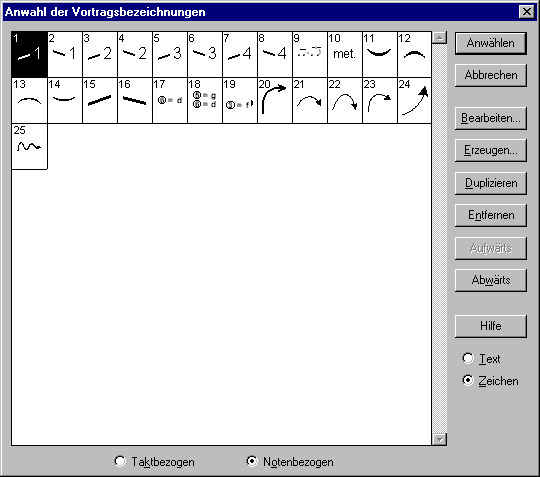
Was ist der Unterschied zwischen Vortragsbezeichnungen und
Artikulationen? Musikalisch besteht eigentlich keiner, jedes Zeichen kann sowohl
das eine als auch das andere oder auch beides sein. Der Unterschied besteht nur
in den Anwendungs- und Bearbeitungsmöglichkeiten. In meiner Vorlage habe ich
grundsätzlich alle Artikulationen so eingerichtet, dass sie beim
horizontalen Ausrichten automatisch, falls nötig, mehr horizontalen Raum holen,
während die Vortragsbezeichnungen das horizontale Ausrichten der Noten
nicht beeinflussen:
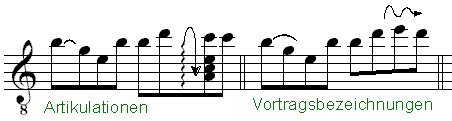
e) Spezielle Linien
Sehr oft werden in Gitarrenstücken folgende Linien
gebraucht:

um etwa die Linie mit dem römischen III zu zeichnen,
wählen wir:
intelligente Zeichen![]() ,
es erscheint die Liste mit den intelligenten Zeichen. Wir Ctrl-klicken das
letzte Feld
,
es erscheint die Liste mit den intelligenten Zeichen. Wir Ctrl-klicken das
letzte Feld ![]() , es
erscheint eine Liste der eigenen Linien, die in meiner Vorlage vordefiniert
sind, wir doppelklicken die Linie mit dem römischen III. Dann können wir
irgendwo auf der Partitur doppelklicken und nach rechts ziehen und erhalten so
die gewünschte Linie.
, es
erscheint eine Liste der eigenen Linien, die in meiner Vorlage vordefiniert
sind, wir doppelklicken die Linie mit dem römischen III. Dann können wir
irgendwo auf der Partitur doppelklicken und nach rechts ziehen und erhalten so
die gewünschte Linie.
Die einzige Linie, die sich auch nach unten ziehen lässt, ist die Oberste in der Liste der eigenen Linien. Wenn wir diese ausgewählt haben, können wir, um eine genau senkrechte Linie zu erhalten, die shift-Taste nach unten gedrückt halten und irgendwo auf der Partitur doppelklicken und nach unten ziehen.
f) Tabulaturen
Anmerkung: das Folgende bezieht sich auf Finale 2000. In Finale 2003 ist das Erstellen von Tabulaturen drastisch verbessert worden!
Finale stellt uns auch eine, allerdings rudimentäre Möglichkeit zur Verfügung, Tablaturen zu schreiben. Tabulaturen sind eine alternative Art, Noten für Instrumente mit Saiten und Bünden zu schreiben. Sie stellen eine Griffschrift dar, wobei die 'Notenlinien' Saiten repräsentieren und Zahlen die Bünde. Eine 3 auf der obersten Linie bedeutet demnach der dritte Bund auf der 1. Saite, im Fall der Gitarre also ein g. Historisch gesehen sind die Tabulaturen sogar älter als die Standardnotation für Saiteninstrumente. Im 16. Jahrhundert wurde nur in Tabulaturen notiert.
Tabulaturen haben folgende Vorteile:
-sehr kompakete, raumsparende Notation.
-Leicht zu lesen und leicht zu schreiben (von Hand).
-Erspart zum Teil Fingersätze der Greifhand, da die gewünschte Saite
feststeht.
Tabulaturen haben folgende Nachteile:
-Tonarten gehen nicht aus dem Notenbild hervor.
-Rhythmisch geht nicht hervor, wie lange Töne weiterklingen sollen, weil immer
nur die Einsatzzeit bestimmt ist.
-Beim Zusammenspiel mit andern Instrumenten können die Mitspieler nichts mit
der Tabulatur anfangen.
FINALEs Tabulatur-Plugin:
Um mit FINALE Tabulaturen zu schreiben, müssen wir
zunächst alles in Standardnotation schreiben. Dann wählen wir den Bereich aus,
den wir in Tabulaturen umwandeln wollen, klicken im Hauptmenu auf Plug-Ins
und wählen 'Automatische Tabulatur'. Es erscheint ein Fenster, wo wir
verschiedene Einstellungen wählen können. Wenn wir unsere Standardnotation,
wie es allgemein üblich ist, im oktavierten Violinschlüssel notiert haben,
müssen wir zunächst die Tonhöhen für die Gitarrensaiten um den Betrag 12
reduzieren (12 Halbtonschritte). also die Zahlenreihe 76, 71, 67, 62, 57, 52,
ersetzen durch 64 ,59, 55, 50, 45, 40. Wenn wir auf OK klicken sollte FINALE ein
zusätzliches Tabulatur-System in unsere Partitur einfügen.
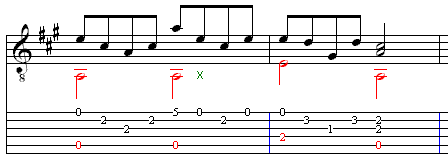
Aber aufgepasst, das wird aber nur in den Fällen
gelingen, wo keine der erwähnten Unisono-Noten vorkommen. Dort versucht
nämlich FINALE, die Noten doppelt, auf zwei verschiedenen Saiten zu notiere,
was meist zu einer Fehlermeldung führt, weil es grifftechnisch nicht machbar
ist. Wir müssen daher in der Standardnotation zunächst bei allen
Unisono-Stellen eine Note von beiden durch eine Pause ersetzen. Das machen wir
indem wir in der 'Einfachen Eingabe' den Radierer ![]() wählen
und genau auf den Notenkopf klicken. Wenn wir die ursprüngliche Notation
behalten wollen, müssen wir uns natürlich zunächst eine Sicherungskopie davon
machen, die wir später wieder einfügen können..
wählen
und genau auf den Notenkopf klicken. Wenn wir die ursprüngliche Notation
behalten wollen, müssen wir uns natürlich zunächst eine Sicherungskopie davon
machen, die wir später wieder einfügen können..
Bekanntlich lässt sich ein Ton meist auf verschiedenen
Saiten greifen. FINALE wählt immer die Möglichkeit mit der tiefsten Bundzahl,
also z.Bsp. 3. Bund auf 1. Saite und nicht 8. Bund auf 2. Saite. In unserem
Beispiel wird man aber das e bei der Markierung x wahrscheinlich auf
der 2. Saite spielen. Wie ändern wir das? Wir klicken auf das Notenwerkzeug![]() und dann auf die 2. Linie der Tabulatur. Jede Ziffer auf dieser Linie bekommt
eine Markierung. Wir ziehen nun einfach mit der Maus die gewünschte Markierung
auf die 3. Linie und FINALE wird dort richtig die 0 in eine 5 verwandeln. Nun
müssen wir die ursprüngliche Ziffer noch entfernen. Wir klicken wieder auf die
1. Linie, rechts-klicken die entsprechende Markierung und klicken auf 'entfernen'.
Dasselbe machen wir mit den nächsten beiden Noten:
und dann auf die 2. Linie der Tabulatur. Jede Ziffer auf dieser Linie bekommt
eine Markierung. Wir ziehen nun einfach mit der Maus die gewünschte Markierung
auf die 3. Linie und FINALE wird dort richtig die 0 in eine 5 verwandeln. Nun
müssen wir die ursprüngliche Ziffer noch entfernen. Wir klicken wieder auf die
1. Linie, rechts-klicken die entsprechende Markierung und klicken auf 'entfernen'.
Dasselbe machen wir mit den nächsten beiden Noten:
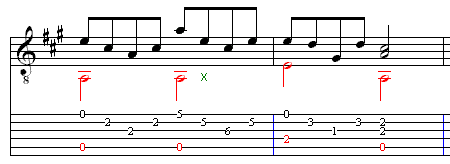
Eine solche Tabulatur ist einfach als zusätzliche Lesehilfe gedacht, die
Standardnotation muss beibehalten werden, da sie den Rhythmus enthält.
Wollen wir eine vollständige Tabulatur mit
Notenhälsen etc. , sodass wir das System mit der Standardnotation entfernen
können, müssen wir einige weitere Dinge berücksichtigen, und dies ist in der
FINALE Dokumentation nirgends beschrieben. Auch da müssen wir zuerst alles in
Standardnotation schreiben. Dabei sollen gebundene Noten soweit als möglich
vermieden werden. Diese würden nämlich ignoriert werden und durch unsichtbare
Pausen ersetzt werden. Dann gehen wir gleich vor, wie soeben beschrieben,
wählen im Einstellungsfenster für Automatische Tabulatur jedoch Rhythmiknotation:
'Hälse nach oben' und TAB Schlüssel schreiben: 'nur in erster Zeile
' und erhalten folgendes:

um die Tabulatur zu bearbeiten müssen wir folgendes
beachten: FINALE behandelt die Tabulatur als eine Gruppe von 6 einzelnen
Notensystemen mit nur einer Linie, und zuoberst zusätzlich ein
Notensystem ohne Linie für die Notenhälse mit leeren Notenköpfen, also 7
Notensysteme (Akkoladen). Nun überlappt sich das oberste System aber mit den
drei nachfolgenden Linien. Wenn wir dort etwas ändern wollen, wählt FINALE
immer das System mit den Notenhälsen an. Wir müssen somit unbedingt das
oberste System vorübergehend etwas nach oben schieben. Dies machen wir,
indem wir das Taktwerkzeug![]() wählen, und die oberste Markierung ganz links von der Tabulatur nach oben
ziehen. Jetzt können die Noten mit dem Notenwerkzeug
wählen, und die oberste Markierung ganz links von der Tabulatur nach oben
ziehen. Jetzt können die Noten mit dem Notenwerkzeug![]() wieder auf die richtige Saite gezogen werden.
wieder auf die richtige Saite gezogen werden.
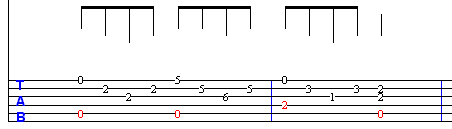
Am Schluss kann das Notensystem mit den Hälsen wieder
nach unten gezogen, und das Standardsystem entfernt werden:

Es gibt meist noch einiges zu tun, um Wiederholungen etc. zu zeigen. Das würde hier aber den Rahmen sprengen.
g) Fazit
Insgesamt lässt sich sagen, dass man zwar eine
gewisse Einarbeitungszeit braucht, doch dann lässt sich mit FINALE sehr
effizient und rasch arbeiten. Und es lassen sich auch die verzwicktesten
Gitarrenspezialitäten darstellen.
Jürg Hochweber, Nov. 2000, www.hochweber.ch/gitarre.htm